- 以国际化视野,驱动全球市场增长!
- 服务热线:185 1650 1391
memoQ已经是全球语言专家通用的计算机辅助翻译软件。本文是为语言服务行业新入门从业者准备的memoQ客户端的安装和入门操作指南。
一、memoQ客户端简介
1.1、为什么用memoQ做翻译(而不是用Word或其他文档)?
对于以职业做翻译的语言专家来说,用memoQ这样翻译工具做翻译,比用任何文字处理软件做翻译效果更好。
memoQ可以重复利用已有的翻译内容(翻译记忆库库、语料库和自动推荐功能),实现:
识别当前需要翻译的内容是否被翻译过;
重复利用已经翻译过的内容;
以及从已有的译文中挖掘有用的资源。
memoQ支持读取和保存常规翻译难以处理的文件:如翻译翻译html、xml、xliff、嵌入了Visio图的word、带修订标记的word,或来自InDesign或FrameMaker等复杂程序的复杂文件。
memoQ支持保存您的词汇表(术语库功能):当您翻译时,您可以构建词汇术语表,memoQ将突出显示它所识别的术语,您可直接插入其术语的翻译结果。
单机版的memoQ能与memoQ TMS实现在线协作翻译:您可以与其他人协作翻译同一文档或项目。如,您的客户可能在自己的memoQ TMS在线翻译管理系统上分配任务给您,您可以直接连接到客户的memoQ TMS,进行接收——翻译——交付 工作,而无需通过其他工具手动传输翻译文档。
1.2、翻译软件常见术语
翻译记忆库 是memoQ保存以前翻译内容的数据库。您可以在翻译时,选择在memoQ中使用一个或多个翻译记忆库。memoQ会自动匹配与您需要翻译的句段相似的内容。这将加快您的翻译速度,并使您的译文与过去的译文更加保持一致。
术语库 是一个专有词汇表,也是一个数据库。您可以在这里收集术语及其翻译。术语是您正在翻译领域中的专有或固定的表达式。当您翻译内容中包含术语库中的一个或多个术语时,memoQ将识别并突出显示这些术语,您可以直接将这些术语的译文插入到翻译文档中。
句段 是翻译编辑的单元。当您翻译文档时,memoQ默认将原文文本内容分解成句子,但有时更适合翻译的单元比句子短或长。所以,在memoQ中这些单元被称为 “句段 “而不是 “句子”。
LiveDocs语料库 是一个文档的集合,可以包含除翻译记忆库和术语库内容之外所有可用的翻译资源,可以是单语的文档,也可以是尚未加工成翻译记忆的双语文件。在memoQ中可以像使用翻译记忆库一样使用语料库。
语料对齐 是将原文和译文加工成翻译记忆库的功能。您可以在语料库里进行语料对齐。
二、memoQ单机版安装和激活
详见《下载、安装、激活和准备memoQ单机版》内容。
三、在memoQ 客户端上开始翻译
3.1、直接将文档拖放到控制面板上
直接将要翻译的文档,拖到memoQ客户端主界面显示“在此处放置文件… ”的框中,然后释放鼠标按钮。
要导入文档,请打开文档所在的文件夹。单击文档的图标,然后在将按钮拖到memoQ界面中间的的“导入文件 ”框中。

导入第一个文档后,您可以导入更多文件,或开始翻译:现在,假设您有一个英文的源文档,目标语言是德语。单击开始翻译 。

3.1.1、建立翻译项目
memoQ将需要一点时间来解析您的文档并设置语言。那将是您翻译文档的源语言。然后从模板创建新项目窗口打开。
在此窗口中,必须先输入目标语言和项目名称,然后才能继续。
memoQ将当前日期和项目名称合并为您的翻译任务名称。
如果您为多个客户工作,并且您在多个主题或领域中翻译,则可能也要填写“客户 ”和“主题 ”框。
完成后,点击完成 。memoQ将为您的工作做准备,并显示一个“进度 ”窗口,以显示其工作状况。

3.1.2、memoQ运行的原理
您的源文档将被导入:memoQ将源文档的格式解析成XLIFF的适合翻译的文档,并将文本内容与样式分开。翻译文档时,您将只获得文本,而原文本样式(包括随附的所有复杂格式说明)都安全地存储在数据库中。
完成文档翻译后,您可以用memoQ导出您的翻译。memoQ然后采用源文档的样式,并将其与翻译的新文本合并,然后将其保存在新文档中。结果是一个看起来与源文档完全相同的文档,但是其文本内容来自您翻译的结果。
memoQ将为您设置一个翻译记忆库和一个术语库。如果您将所有内容保留在“创建新项目… ”窗口中,则memoQ将为每个语言对使用一个翻译记忆库和一个术语库。下次,如果您开始另一个翻译作业,并且该翻译作业使用相同的语言对,则memoQ将使用相同的翻译记忆库和术语库。
如果您有多个客户,并且要使用他们每个人一个独立的翻译记忆库,你可以告诉memoQ的使用不同的模板:在从模板创建新项目窗口中,选择[本地]每个客户端模板中的一个TM从项目模板框。
3.2、输入译文
3.2.1、打开文件进行翻译
memoQ在名为Project home(项目主页) 的地方显示您的翻译工作。在Project home(项目主页) 中,有一个名为Translations(翻译) 的页面,其中包含您需要翻译的文档的列表。memoQ准备项目后,将立即打开此页面:
.png?imageMogr2/format/webp/interlace/1/quality/100)
要开始翻译文档,请双击其名称。或者,单击名称,然后在功能区上,单击“翻译 ”图标。
3.2.2、该文档在翻译编辑器窗口中打开
memoQ为文档打开一个翻译编辑器窗口。文本将显示在两列中。左列包含源语言文本。您可以在右侧输入(或插入)您的译文。两列中都有单元格。memoQ自动将文本分为若干句段,并在一个新的单元格中显示每个句段内容:

这种具有列和单元格的布局称为翻译网格。
3.2.3、开始翻译句段
在源文本右边的目标句段中输入第一段的译文。完成后,按Ctrl + Enter 。这会将您的翻译保存到翻译记忆库中;将句段标记为已确认(注意绿色的勾号 );并跳至下一段。当按Ctrl + Enter时,也代表确认了这一句段的翻译。

请注意,在第一句段的原文和译文中,内容“Charing Cross”均以粗体显示——这不是自动标注为粗体的。您在确认(Ctrl + Enter)句段之前,需要选择加粗的部分,然后按Ctrl + B,就像在Microsoft Word中一样,进行加粗。
您可以随时返回以前完成过的句段,可以在确认后再更改。进行更改时,要记得再次确认该句段。
3.2.4、memoQ自动保存
memoQ将您的翻译任务自动存储在数据库中。您所做的每项更改都会在几秒钟后自动保存。关闭文档,项目或memoQ客户端本身时,所做的更改也会自动保存。
3.2.5、实时预览原文的场景
在memoQ窗口的底部,您可以实时预览您的翻译的样式和上下文情景。确认句段后,源文本将替换为其译文。请注意界面截图:在预览中(我们称为“视图 ”面板),第一句话是德语,而其余句子仍是未翻译的英语内容。

3.2.6、注意tag标签
在下一个句段中,“Line 26”位于两个看起来很奇怪的标签之间。这些称为行内标签,它们代表不能在memoQ网格本身中显示的源文档里的格式。如果往下看,您会在原始文本中看到“Line 26”为红色的,这里的标签对应红色字体的格式。输入该句段的翻译:

当源文档中有tag标签是,一定要先将源文档句段中的tag标签复制到译文中,再确认句段。找到译文句段中应该被tag标签包围的部分文本,例子中是“Bus Nummer 26”。操作方法是:将光标放在“Bus”之前,然后按F9 。然后再将光标置于“26”旁边,然后再次按F9。请注意翻译文本中显示的标签。现在确认句段。这是网格和预览界面中显示的结果:

正确放置tag标签:凡是在原文中是红色的,在翻译中也会变成红色。
提示 :如果标签如示例中那样成对出现,则可以选择文本(“Bus Nummer 26”),然后只按一次F9键。memoQ将在您选择的文本周围放置两个对应的标签。
3.3、无需重复输入——使用翻译记忆库
3.3.1、如果该句段以前被翻译过,您将自动得到翻译内容
如果翻译句段(或类似的内容)之前被翻译过,memoQ会发现该句段并在您确认上一个句段后立即插入原来句段对应的译文:
memoQ通过查找您在项目中使用的翻译记忆库来实现这一点。在这个例子中,当你翻译到第3个句段时,“The next stop is Charing Cross”的翻译已经保存在翻译记忆库中,显示在右侧的翻译结果区窗格中的第一个框里。第3句段(’The next stop is Tower Bridge’)与之相似,可以被识别。

但请注意:memoQ在翻译中自动插入了“Charing Cross”,需要先将其改为“Tower Bridge”,然后再确认新句段。
3.3.2、有用的小细节
memoQ可以对比当前翻译句段和翻译记忆库中的句段的差异。在右侧的翻译结果区窗格中,您将看到memoQ对于当前句段的建议列表。(例子中只显示了一个。)选择建议时,下方会有三个内容框可以显示原文句段和翻译记忆库中句段的不同之处。
第一个框显示您当前需要翻译的文本。第二个框显示在翻译记忆库中找到的已经翻译过的句段。在第三个框中,将差异用删除和插入(类似Word中的“跟踪修订”)标记。这些差异就像翻译记忆库中的文本被编辑到您需要翻译的当前文本中一样。来自翻译记忆库的部分显示为已删除;当前句段中的部分显示为已插入。
第三个框显示的翻译是在翻译记忆库中找到的内容。这个建议称为翻译记忆库匹配。memoQ为每个匹配项给出分数,根据文档中文本与翻译记忆库中文本之间的相似性。分数称为匹配率,是百分比值(例子中为70%)。匹配率用于显示在将源文本翻译正确之前,需要对存储的译文进行多少程度的句段编辑工作。
如果源文本与翻译记忆库中的文本完全相同,则称为精确匹配,匹配率将为100%。如果源文本以及上一段和下一段的内容与翻译记忆库中的都相同,则称为上下文匹配,得分为101%。如果文本相同,但只是数字,标签,格式或标点符号不同,则分数将在95%到99%之间。当分数低于100%时,统称为模糊匹配。
3.3.3、memoQ识别数字
第4句段也将具有翻译记忆库中的匹配项。它还包含了数字。让我们看看这是怎么回事:
在翻译记忆库中,memoQ找到了一个有数字26的匹配项。在文本中,存在一个数字29和34。当memoQ用26插入匹配项时,它用34替换了26 。所以数字在某种程度上被更新了。

该部分有两个数字。在确认分段之前,您仍然需要插入另一个数字,并将德语翻译调整为复数形式:

请注意,标签也是自动插入的——因为您在翻译第2句段时插入了标签,memoQ将该标签保存到翻译记忆库中了。
3.3.4、请注意译文旁边的闪电符号
闪电符号指示memoQ自动发现的问题:多余或缺少空格,多余或缺少标签,或者(在我们的示例中为)缺少了数字。闪电标志称为质量保证警告或QA警告。
当您按照QA修改建议,插入了第二个数字,确认句段后,闪电符号自动消失。
3.4、填写和使用术语库
3.4.1、添加术语很简单
当您使用memoQ开始工作时,您的项目也将具有一个术语库。像翻译记忆库一样,术语库最初是空的。但是您可以在翻译时轻松添加新条目。
假设,您希望memoQ知道单词“Highgate”翻译成“Highgate”。在源句段中选择单词:

然后按Ctrl + E:
在右侧的框中输入“Highgate”,然后单击其旁边的加号图标。然后单击“添加新条目 ”窗口下方的“确定 ”。

如果句段已经翻译,则添加术语更加容易
在示例中,让我们跳回到第3句段,并以类似的方式将专有名词“Tower Bridge”添加到术语库中,它的译文也是“Tower Bridge”。

如果这个句段已经翻译过:您可以选择在左边的术语和右边的译文,按Ctrl + Q。这次没有弹跳出提示的窗口,但该术语已经立即保存在术语库中了,您可以在右侧的翻译结果窗口中看到新增的术语库条目。
3.4.2、memoQ在翻译时识别文本中的术语
当memoQ在文本中发现术语时,它将出现在右侧的翻译结果区中。但是在下面的示例中,翻译记忆库匹配项和术语对词均来自资源(即翻译记忆库和术语库),memoQ将它们结合现实在第一个框里,但显示的颜色不同:

请注意,第5句段中,memoQ自动插入的翻译内容是很完美的。如果翻译记忆库匹配的是“The next stop is Tower Bridge ”,那自动插入的结果是怎么做到的?
源文本和翻译记忆库匹配项之间的区别是站名:源文本中为“Highgate”,翻译记忆库中为“Tower Bridge”。这两个名称都已在术语库中。memoQ可以在存储的译文(翻译记忆库)中找到“Tower Bridge”的译文,并且由于它已经知道如何翻译“Highgate”,因此可以很容易地用新术语替换旧术语。
发生这种情况时,我们说memoQ修补了翻译。memoQ也为能修补的翻译匹配提供了更高的分数,用感叹号对其进行了标记(! –请参见该分段旁边的浅橙色匹配率框)。
3.4.3、在翻译时插入术语
当memoQ没有修补句段时,您仍然可以通过按键插入术语的译文。源文本中高亮显示了术语库中找到的术语。假设术语库中有“stop”和“Highgate”的翻译:

两者都在左侧高亮显示。输入翻译;当在需要插入术语,请直接按Ctrl:

在菜单中,memoQ将显示在源文本中找到的所有术语的翻译。您可以使用箭头键移动所选内容,然后按Enter键插入所选译文。或者,您可以单击您需要术语插入。
下次,memoQ将记住您使用了其中一个术语:

当memoQ将源文本划分为句段时,依据的是标点符号或者某些格式。由于memoQ无法理解文本内容含义,因此只能猜测一个句子的结尾和另一个句子的开头。基本规则是,句子在有句点的地方结束,后跟一个空格和一个大写字母。虽然有例外,但这就是我们必须为计算机制作的简单程度。
所以有时断句会不准确:

在memoQ中,可以使用两个命令来解决此问题:join(合并)和split(分割)。
3.5、合并句段:按Ctrl + J
合并两个句段,将光标放置在第一个,并按下Ctrl + J键。这两个句段将变成一个,并且如果右侧目标句段中有翻译内容,它们也将被合并在一起:

3.6、分割句段:按Ctrl + T
如果要在两个分割一个句段,将光标置于地方,你要分割的文本,然后按Ctrl + T键。(在示例中,最好将光标放置在第三个行内标签之后。)memoQ将用两个句段替换该句段。如果目标句段中有翻译,它将保留在拆分后的第一个句段中:

3.7、 完成翻译——导出译文
3.7.1、确认所有句段后翻译结束
翻译并确认文档中的每个句段后,翻译即告完成。在memoQ窗口的底部,您可以看到进度:

字母P 表示整个项目。如果您需要翻译多个文档,那么一个文档完成后,您的项目就不会结束。
字母D 表示当前文档。当D 旁边的百分比值变为100%时,表示文档已完成,您可以在进行一些最终检查之后将其导出。
当P 旁边的百分比值变为100%时,表示已经翻译完成项目中的所有文档。但是可能仍有一些事情要做。
3.7.2、注意警示消息,尤其是关于标签的警告
除了确保所有句段已经被确认之外,应尽可能让该文档没有警告。如果句段右边显示橙色⚡️闪电符号时,就表示存在警示消息。

警示消息可能是有关数字和标签缺失的质量警告,但也可能表示标点符号缺失或不匹配,或者术语的翻译缺失。要了解有关警示消息的更多信息,请双击闪电标志。双击后,将弹出一个小窗口,其中包含警示消息提醒的信息:

有一种类型的警告你应该始终解决: 关于标签的警告,正如上文的例子。作为一般规则,你需要确保源文本中的每一个标签在译文中都存在。
要删除标签,只需将光标放在标签旁边,然后按Backspace 或Delete键 。要复制标签,请将光标(在翻译中)放置在标签所属的位置,然后按F9 。请注意,memoQ将始终复制翻译中仍然缺少的第一个标签。
3.7.3、检查翻译的拼写
如果为项目的目标语言设置了拼写检查器,则memoQ将为有问题的单词加上下划线——与Microsoft Word相同。当您看到带有红色波浪下划线的单词时,请右键单击它:

memoQ将列出可能的更正表达,以及一些选项。如果正确的单词在列表中,则单击它:memoQ将替换文本中的单词,并且波浪下划线将消失。
如果您确定该单词正确,并且只想清除下划线,请单击全部跳过 。如果要让memoQ将来接受此单词,请单击添加 。
您还可以使用memoQ的忽略列表来忽略该单词,但是您需要设置忽略列表。通常,memoQ项目没有附带默认的忽略列表。
要了解有关忽略列表的更多信息,请参阅有关拼写检查 和忽略列表 的memoQ文档。
3.7.4、运行QA检查整篇文档
在“Review”(审核)菜单中,点按“质量保证”![]() 按钮。“运行 QA”窗口将打开。
按钮。“运行 QA”窗口将打开。
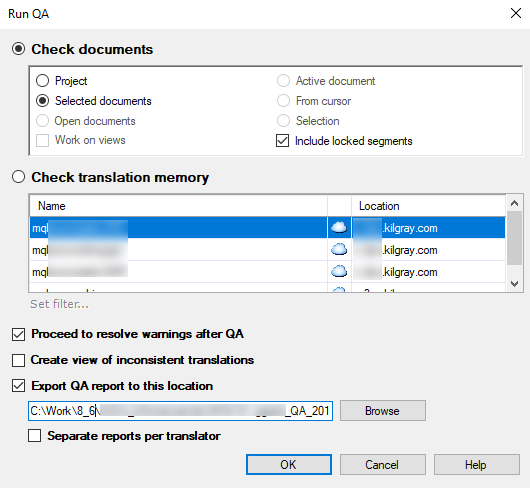
点击后面文字,打开链接,在memoQ帮助文档官网了解QA检查的详细内容。
3.7.5、导出译文
完成所有步骤后,导出文档。如果文档仍处于打开状态下,请单击“文档 ”功能区选项卡,然后单击“导出 ”图标

memoQ会将翻译文本导出并保存。译文和源文档的文件类型是相同的,并且看起来与源文档样式相同。
导出的文档将保存在源文档所在的文件夹中。文档名称将有所不同,因为memoQ添加了目标语言的代码:

源文档称为“nextstop_EN”,导出的翻译名为“nextstop_EN_ger”。
您也可以关闭文档,然后返回到“翻译”菜单导出译文。
您也可以从“翻译 ”列表中导出文档:

单击文档的名称,然后在“文档 ”功能区上,单击“导出 ”图标。如果单击图标底部的小箭头,memoQ提供了更多导出文档的选项。

从这些选项中,单击“导出(存储路径) ”:这会将导出的翻译保存在来源所在的文件夹中。
3.7.6、从控制面板备份项目
为了安全起见,您可以备份项目。当您备份项目,memoQ的保存与单个文件.mqbkf扩展。有了备份项目可以在另一台计算机上还原这些项目(例如,如果必须擦除并重新安装它,则可以在同一台计算机上)。
要备份项目,请在控制面板上选择它,然后在“项目 ”功能区上,单击“备份 ”。
3.8、返回到正在作业的项目中
3.8.1、关闭memoQ客户端
当您离开翻译工作时,只需关闭memoQ。您的翻译内容将自动保存在项目中。
3.8.2、下一次翻译时,项目在原来位置
重新打开memoQ时,项目将出现在控制面板上。您无需重新开始。memoQ窗口下半部分中的列表中,显示了您当前正在处理的项目和文档:

3.8.3、接着翻译:双击项目名称
双击您需要继续的项目的名称。memoQ将打开项目,翻译文档显示在项目主界面上。
但是,如果您在上次关闭memoQ时有文档被打开,则memoQ也会重新打开这些文档。此外,memoQ将返回到您上一个使用的文档选项卡,并返回到您上一次停留的地方。

3.9、 Livedocs语料库-重复利用旧文档
3.9.1、利用先前版本的译文翻译新文档
假设你需要翻译memoQ操作指南第二版。逐句翻译确实要花一些时间,-但如果我们可以利用memoQ 操作指南第一版到翻译文档,就会节省大量翻译时间。因为版本2和版本1的大部分内容是一致或相似的。
照常开始:将新文档放在memoQ上
请打开memoQ,到的memoQ控制面板。如果您打开了一个项目,请通过单击“项目主页 ”选项卡上的关闭按钮 将其关闭。将新文档放到memoQ上,然后单击“开始翻译 ”:

按照“3.2、准备首次翻译”一章中所述的相同方式设置项目。
转到Project home(项目主页) ,然后转到LiveDocs语料库。memoQ帮助您收集早期文档的地方称为LiveDocs。当您的项目准备就绪时,进入项目界面,请勿打开新文档。而是在Project home(项目主页)中,单击LiveDocs图标 。

3.9.2、创建LiveDocs语料库
在上图的LiveDocs 功能区上,是空白的,您需要创建一个语料库。单击创建/使用新建 :

在“新语料库 ”窗口中,只需填写语料库的名称即可,尽管我们建议您也填写其余字段,以便您知道该语料库属于哪个客户和主题。至少输入语料库的名称,然后单击“确定 ”。
3.9.3、导入两个文档
memoQ的返回LiveDocs语料库 页,其中有两个列表:一个在顶部,另一个在底部。在上方的列表中,memoQ显示了语料库的名称(下图中是memoQ-manuals)。选择这个语料库时,memoQ将在窗口下部列出它包含的文档。
创建新语料库后,将选择它,并且也可以在您的项目中使用它。您现在要做的就是添加一对文档。

在LiveDocs语料库 功能区上,点击导入文档 。出现一个打开 窗口。找到并选择“旧”的源语言文档,然后单击“打开 ”。
将打开“文档导入选项 ”窗口,您可以在其中控制memoQ如何导入此文档。现在,您只需要设置语言。在此窗口底部的“语言 ”下拉框中,选择文档的语言,然后单击“确定 ”。(memoQ在这里无法识别文档的语言。)


memoQ将导入文件,并在底部添加到列表中。
然后再次单击导入 ,找到目标语言文档-您要回收的“旧”的译文文档。当您打开它时,memoQ将再次显示“文档导入选项 ”窗口。您需要选择目标语言文档的语言,然后单击确定 。
3.9.4、连接文档:用memoQ做语料对齐
导入两个文档之后,LiveDocs语料库 页面中的列表如下所示:

单击第一个文档。然后,按住Ctrl ,同时单击另一个文档。在LiveDocs功能区上,单击连接文档 。出现“连接文档 ”窗口。在此窗口的上部,单击项目的源语言。此外,选中“删除源文档 ”复选框。然后单击“确定 ”(暂时无需担心其他选项):

memoQ将对齐两个文档。这意味着文档将被分为多个句段,并且源文档中的每个句段将与目标文档中的一个或多个句段配对。最重要的是,memoQ将从这些句段中建立一个数据库,以便您立即从LiveDocs语料库接收匹配项——与从翻译记忆库中进行匹配的方式几乎相同。
成功对齐后,“LiveDocs语料库 ”窗格如图所示:

此时,memoQ可以利用旧文档的翻译结果。
3.9.5、翻译新文档:打开,预翻译和审校
在Project home(项目主页) 中,单击左侧的“翻译 ”图标,会重新回到该翻译 列表:

双击新文档的名称,开始翻译。再次回到熟悉的翻译编辑器界面。
先不要急着翻译,单击“准备 ”功能区选项卡。

在“准备 ”功能区上,单击“预翻译 ”。出现“预翻译和统计 ”窗口。
单击Good TM or corpus match(良好TM或语料库匹配) 单选按钮,然后单击确定 。你需要这个设置,因为从LiveDocs语料库中,memoQ默认不会返回高于85%分数的匹配。

memoQ在翻译中填充了很多句段:
请注意,对齐结果不一定总是完美的:当计算机尝试识别人类语言时,这是不可避免的。但是大多数内容都是正确的,memoQ 利用原来的旧文档自动进行了大部分翻译。

重要说明:您也可以从翻译记忆库(不仅是LiveDocs语料库)进行预翻译,但对于翻译记忆库,通常可以在“预翻译和统计 ”窗口中选择“完全匹配 ”或“与上下文完全匹配 ”。这意味着您不希望memoQ填充翻译记忆库中最匹配分数低于100%的句段。当然,这取决于您的翻译需求。
有关LiveDocs和回收文档的更多信息:请参阅Project home(项目主页) 中有关LiveDocs的文档 和LiveDocs页面 ,并浏览附近的主题。
四、接入memoQ TMS在线协作翻译任务
您的很多客户可能已经拥有memoQ TMS翻译管理系统了,这时候您可以用自己的memoQ客户端接受并翻译客户从他们memoQ TMS发送过来的任务。您可能会以邮件的形式收到客户的任务,直接在您的memoQ客户端里翻译或者审校,而无需手动传输翻译包。

如果客户没有配置邮件通知或者您没有收到来自客户memoQ TMS的邮件通知,您需要询问他们以下详细信息:
memoQ TMS登录的URL地址/分配给您的用户名和密码/需要您处理的项目的名称
无论如何,您都需要拿到客户memoQ TMS设置给您的密码,因为该密码不在电子邮件中显示(出于安全原因)。
4.1、从电子邮件接收来自memoQ TMS的任务
您收到的电子邮件应包含带有纸飞机图标的附件。双击该图标。如果您的电子邮件提示您只可打开可信任来源的附件,请仔细检查电子邮件是否确实来自客户。请在您的电子邮件程序中单击“打开 ”。
memoQ将自动启动,并显示“登录服务器 ”窗口:

输入您的用户名和密码,然后单击确定 。
出现“签出在线项目 ”窗口。电子邮件所涉及的项目将自动选择:

4.2、在客户端中接收来自memoQ TMS的任务
如果您尚未收到电子邮件,仍然可以轻松地访问客户的memoQ TMS:启动您的memoQ客户端,然后在项目列表上方,单击“从memoQ Server中签出项目 ”:

出现“签出在线项目 ”窗格。在“memoQ Server URL ”框中输入memoQ TMS的Internet地址-或从下拉列表中选择服务器,然后单击“选择 ”图标(在提示框的右边):

如果您之前未连接到该memoQ TMS,则memoQ将弹出“登录到服务器 ”窗口(请参见上文),您需要在其中输入用户名和密码。完成后,单击“确定 ”。
“签出在线项目 ”窗格将列出服务器中的项目。这些是您要执行任务的项目。找到您现在需要处理的项目,然后单击其名称。如果有很多项目,则可以在“过滤项目名称或描述 ”框中输入一些项目名称:

4.3、从memoQ TMS获取项目
在“签出在线项目 ”窗口中选择项目 后,单击项目名称旁边的“签出项目 ”链接。memoQ将从此memoQ TMS下载所有必要的数据,并设置您的memoQ工作区:

重要提示: memoQ实际上会将项目复制到您的计算机上。项目的内容将保存到硬盘中。如果以默认的方式设置memoQ TMS,memoQ客户端会下载项目所需的翻译记忆库和术语库。
当memoQ客户端从memoQ TMS下载项目内容时,我们称之为memoQ签出了项目。
4.4、翻译基于memoQ TMS的任务
签出项目后,memoQ将显示项目主界面 。在“翻译 ”页面中,可以通过双击文档名称来打开文档进行翻译:

您可以开始进行翻译了。但是,翻译来自memoQ TMS的在线任务和翻译您本地文件会有所不同:
- 您将需要确保客户端能链接到memoQ TMS,否则您将无法在项目中编写翻译。
- 当您打开或关闭项目时,memoQ将其内容与服务器同步。这意味着memoQ客户端将上传您所做的更改,并下载您在工作时在memoQ TMS上发生的更改。
- 通过按Ctrl + Enter 确认句段时,memoQ将立即将句段保存到memoQ TMS,文档和翻译记忆库中。这意味着您的客户已经可以在文档中看到您的翻译。同一项目中的其他翻译人员可以通过翻译记忆库使用您的翻译。
- 您直接从memoQ TMS上收到匹配项:项目中的翻译记忆库和术语库也位于服务器上,您的memoQ副本将通过Internet访问它们。如果其他翻译在线使用相同的翻译记忆库,则在翻译相似内容时会看到彼此的翻译结果。
4.5、完成翻译后交付您的任务
请记住,所有句段均已确认并且(最好)在任何地方都没有QA警告时,文档才完成。当您完成这样的文档时,就可以交付它。
关闭memoQ中的文档选项卡(如果它仍处于打开状态):返回到项目主界面 和“翻译 ”列表。选择您需要传送的一个或多个文件,然后在“文档 ”功能区上,单击“传送/返回 ”按钮。

如果该文档还没有被完成,则memoQ将显示警告,并且该文档将不被交付到memoQ TMS上。
如果文档确实完成,则memoQ会将其标记为Delivered(已交付) ,并通知项目经理,该项目经理可看到您交付到对方memoQ TMS上的翻译内容。这段时间不需要保存文本,因为在确认时这些段已经保存到memoQ TMS上了。
有关在其他人建立的项目中工作的更多信息:请参阅文档中的相关文章 。
以上为memoQ单机版客户端操作入门指南,如需更多功能操作,请查看其他文章或者观看我们在B站和视频号上的相关视频。定制化培训服务,请直接联系我们,谢谢您!
本文目录
相关推荐
© Copyright 2023. 大辞科技 沪ICP备17050550号  沪公网安备 31011402006110号
沪公网安备 31011402006110号





